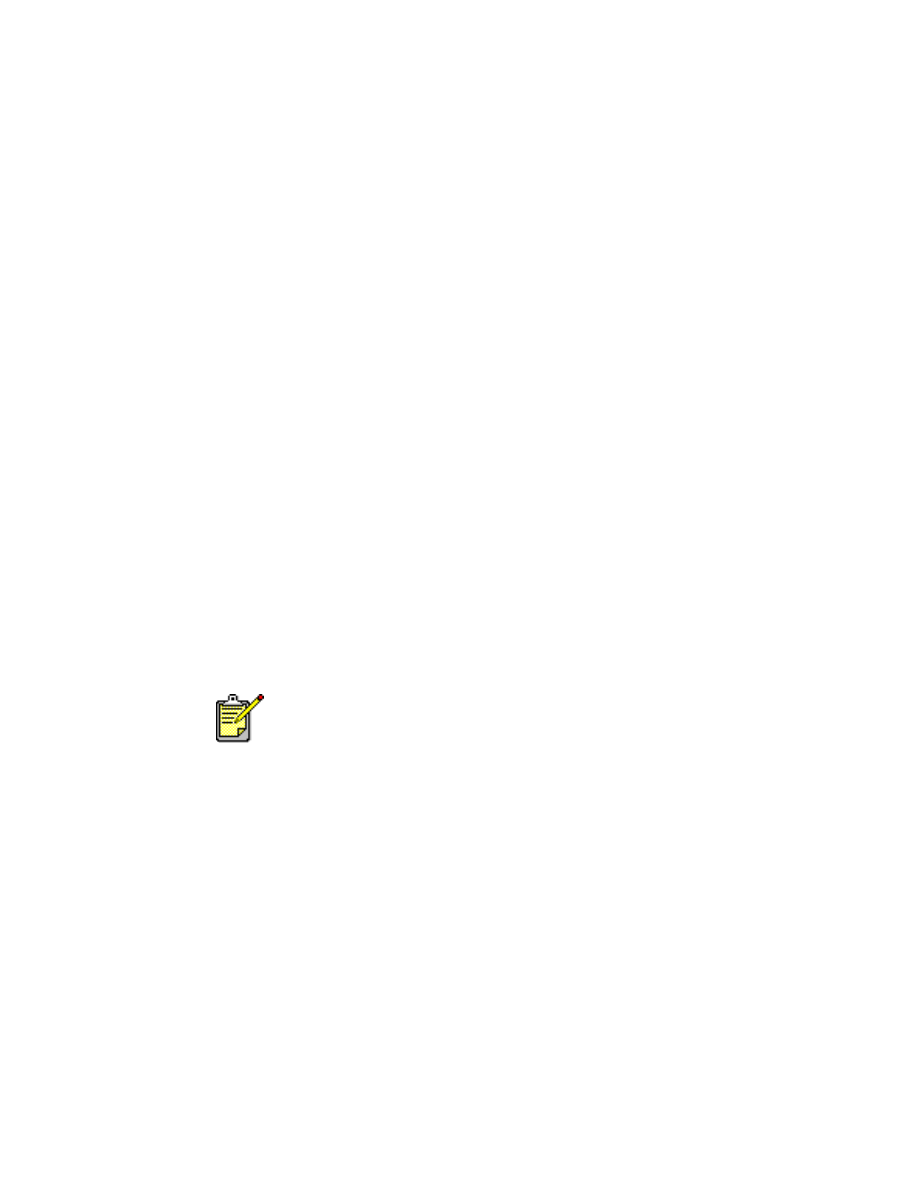
Drucken mit dem hp deskjet-Drucker
Der Drucker wird durch Software gesteuert, die auf Ihrem Computer installiert
ist. Die auch als Druckertreiber bezeichnete Druckersoftware verfügt über
Dialogfelder, über die Druckanfragen an den Drucker weitergeleitet werden
können. Legen Sie den verwendeten Drucker vor dem Drucken als
Standarddrucker fest.
Wählen Sie den Drucker in der Auswahl aus
Wählen Sie den verwendeten HP Deskjet 9xx-Drucker mit einer der
folgenden Methoden in der Auswahl als Standarddrucker aus.
USB-Anschluss
1.
Wählen Sie
Auswahl
aus dem Apple-Menü.
2.
Klicken Sie im oberen linken Fenster der Auswahlanzeige auf das
hp deskjet xx
-Symbol.
3.
Wählen Sie
deskjet 9xx
im rechten Fenster der Auswahlanzeige.
4.
Schließen Sie die Auswahl.
AppleTalk-Netzwerkanschluss
1.
Vergewissern Sie sich, daß der Computer und der Drucker eingeschaltet
und mit dem AppleTalk-Netzwerk verbunden sind.
2.
Wählen Sie
Auswahl
aus dem Apple-Menü.
3.
Klicken Sie neben AppleTalk auf das Feld
Aktiv
.
4.
Klicken Sie im oberen linken Fenster der Auswahlanzeige auf das
hp deskjet
-Symbol.
5.
Wählen Sie im Fenster AppleTalk Zonen die Zone, in der sich der
Drucker befindet.
6.
Wählen Sie
deskjet 9xx
im rechten Fenster der Auswahlanzeige.
7.
Schließen Sie die Auswahl.
Zum Anschließen des Druckers am AppleTalk-Netzwerk ist ein externer
Druckserver erforderlich, z.B. ein HP Jetdirect 300X.
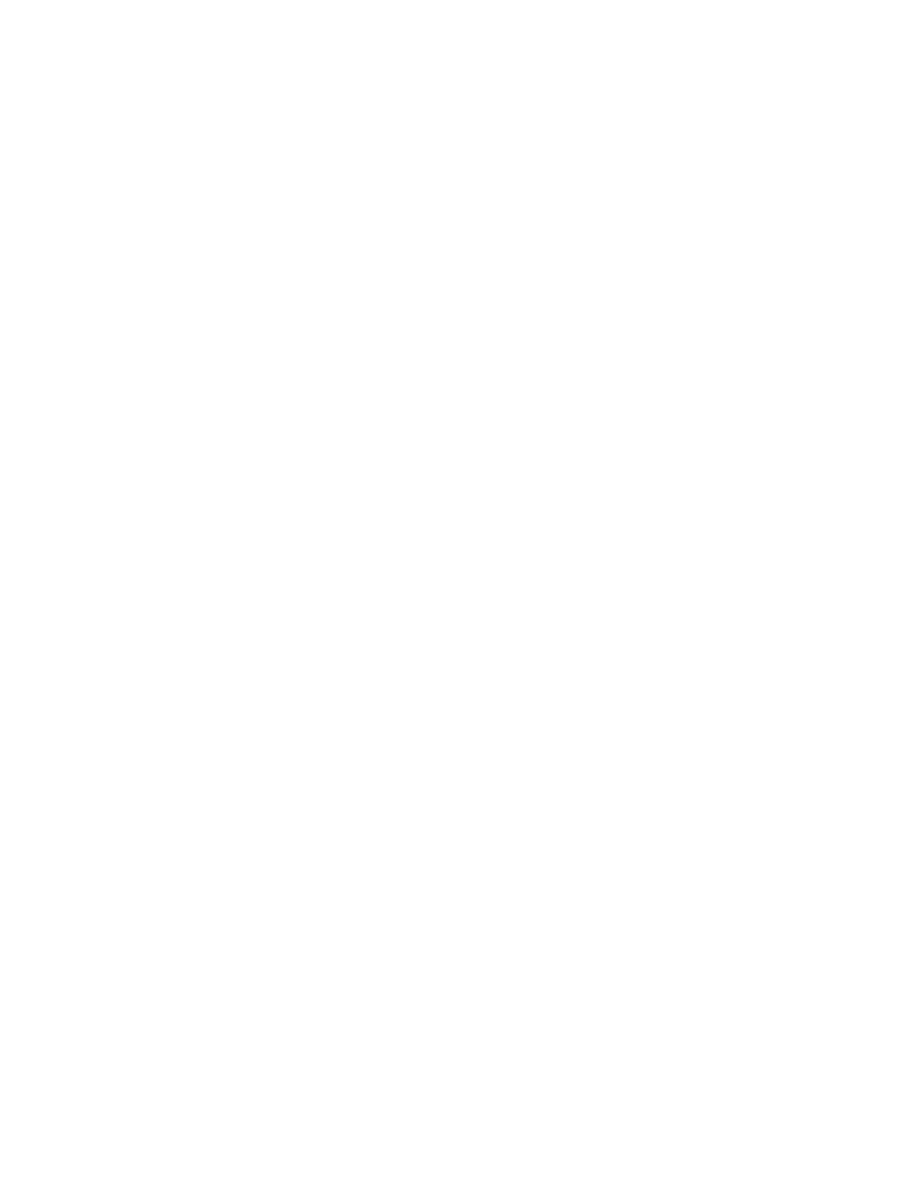
12
Weitere Möglichkeiten zur Auswahl des Standarddruckers
Neben der Einstellmethode über die Auswahl stehen Ihnen zum Festlegen
eines Standarddruckers auch noch andere Möglichkeiten zur Verfügung.
Verwenden Sie die folgenden Optionen:
• Klicken Sie auf der Menüleiste auf das Druckersymbol und wählen Sie
hp
deskjet 9xx
.
• Klicken Sie am Schreibtischrand auf das Kontrollleistensymbol, um die
Kontrollleiste zu erweitern. Klicken Sie auf der Kontrollleiste auf das
Druckersymbol und wählen Sie
hp
deskjet 9xx
.
• Ziehen Sie das Dokument, das Sie drucken möchten, auf das
hp deskjet 9xx
-Druckersymbol auf dem Schreibtisch.
• Klicken Sie auf dem Schreibtisch auf das
deskjet 9xx
-Symbol und auf
der Menüleiste auf
. Wählen Sie
Standarddrucker festlegen
.
Der Druckbefehl sendet die zu druckenden Dokumente solange an den hp
deskjet 9xx-Drucker, bis Sie einen neuen Standarddrucker festlegen. Achten
Sie beim Wechseln von Druckern darauf, dass sich die Formatierung und die
Seitenumbrüche des Dokuments nicht ändern, bevor es gedruckt wird.
Auswahl der Druckereinstellungen
Das Seitenlayout und die Druckeroptionen werden meistens folgendermaßen
festgelegt. Die genaue Methode für das von Ihnen verwendete
Softwareprogramm kann eventuell von den hier beschriebenen Schritten
abweichen.
Einstellen des Seitenlayouts
1.
Öffnen Sie die zu druckende Datei.
2.
Klicken Sie auf
Datei
>
Papierformat
, um den hp deskjet 9xx-Bildschirm
für das Papierformat anzuzeigen.
3.
Wählen Sie die folgenden Optionen:
•
Papierformat:
Wählen Sie die passende Einstellung für das
Papierformat, die Umschläge oder die anderen Druckmedien im
Zufuhrfach.
•
Skalierung (%):
Geben Sie eine Zahl zwischen 5 und 999 ein. Bei
Zahlen, die kleiner als 100 sind, wird die ursprüngliche Vorlage
verkleinert; bei Zahlen, die größer als 100 sind, wird die Vorlage
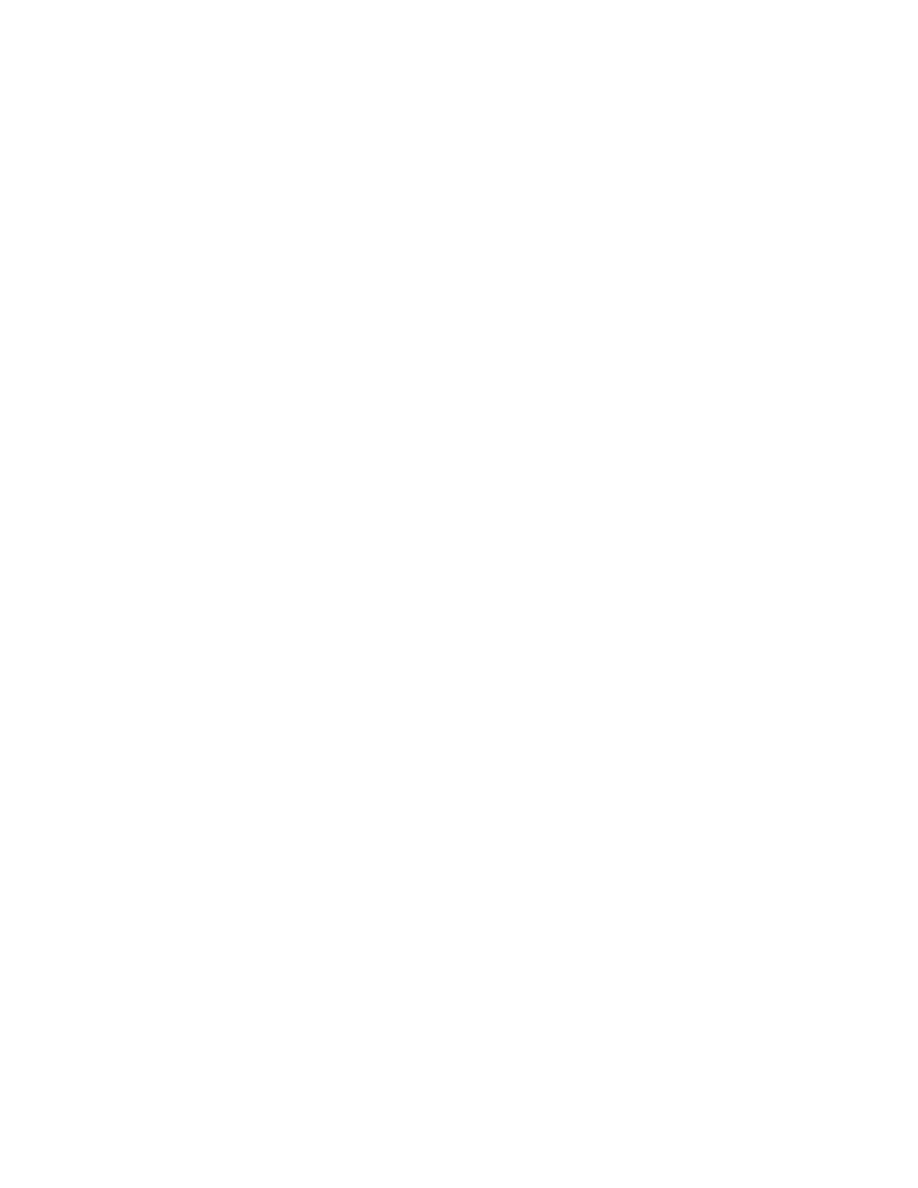
13
vergrößert. Durch die Veränderung der Größe kann sich auch der
Seitenumbruch ändern.
•
Ausrichtung:
Wählen Sie für das gedruckte Dokument die richtige
Seitenausrichtung aus.
•
Spiegelbild:
Wählen Sie diese Option, falls zutreffend.
•
Um 180 Grad drehen:
Wählen Sie diese Option, falls zutreffend.
•
Sicherheitsränder auf beiden Seiten:
Aktivieren Sie diese Option, damit
die Ränder für den beidseitigen Druck eingestellt werden.
4.
Klicken Sie auf
OK
, um die Layoutoptionen zu speichern.
Auswahl der Druckeroptionen
1.
Öffnen Sie die zu druckende Datei.
2.
Klicken Sie auf
Datei
>
Drucker
, um die hp deskjet 9xx-Anzeige
zu öffnen.
Der Bildschirm mit den allgemeinen Optionen wird angezeigt. Legen
Sie in dieser Anzeige die Anzahl der zu druckenden Kopien, die zu
druckenden Seiten und die Druckreihenfolge fest. Am unteren
Bildschirmrand werden die aktuellen Druckeroptionen angezeigt.
3.
Klicken Sie im Feld Allgemein auf die Pfeile, um weitere Optionen
anzuzeigen.
4.
Wählen Sie
Papierart/Qualität
und legen Sie die Optionen für die
Druckqualität, die Papierart, die Tintendichte und die Trockenzeit fest.
5.
Wählen Sie
Layout
und legen Sie fest, ob der Drucker mehrere Seiten pro
Blatt oder beidseitig drucken soll.
6.
Wählen Sie
Farbe
und legen Sie die Auflösung von farbigen, Graustufen-
und Schwarzweißtexten und -bildern fest.
•
ColorSmart III
ermöglicht Ihnen, für den Druck von Bildern die
Tintensättigung, die Helligkeit und den Farbton einzustellen. Mit der
ColorSmart III-Option können Sie außerdem
Bildverbesserungsvorgänge deaktivieren.
•
ColorSync
dient dazu, die Wiedergabe von Farben von verschiedenen
Computern, die ColorSync verwenden, zu vereinheitlichen.
•
Grauskala
druckt in Graustufen. Mit dieser Einstellung können Sie den
Druckvorgang für Fax- und Fotokopievorlagen optimieren.
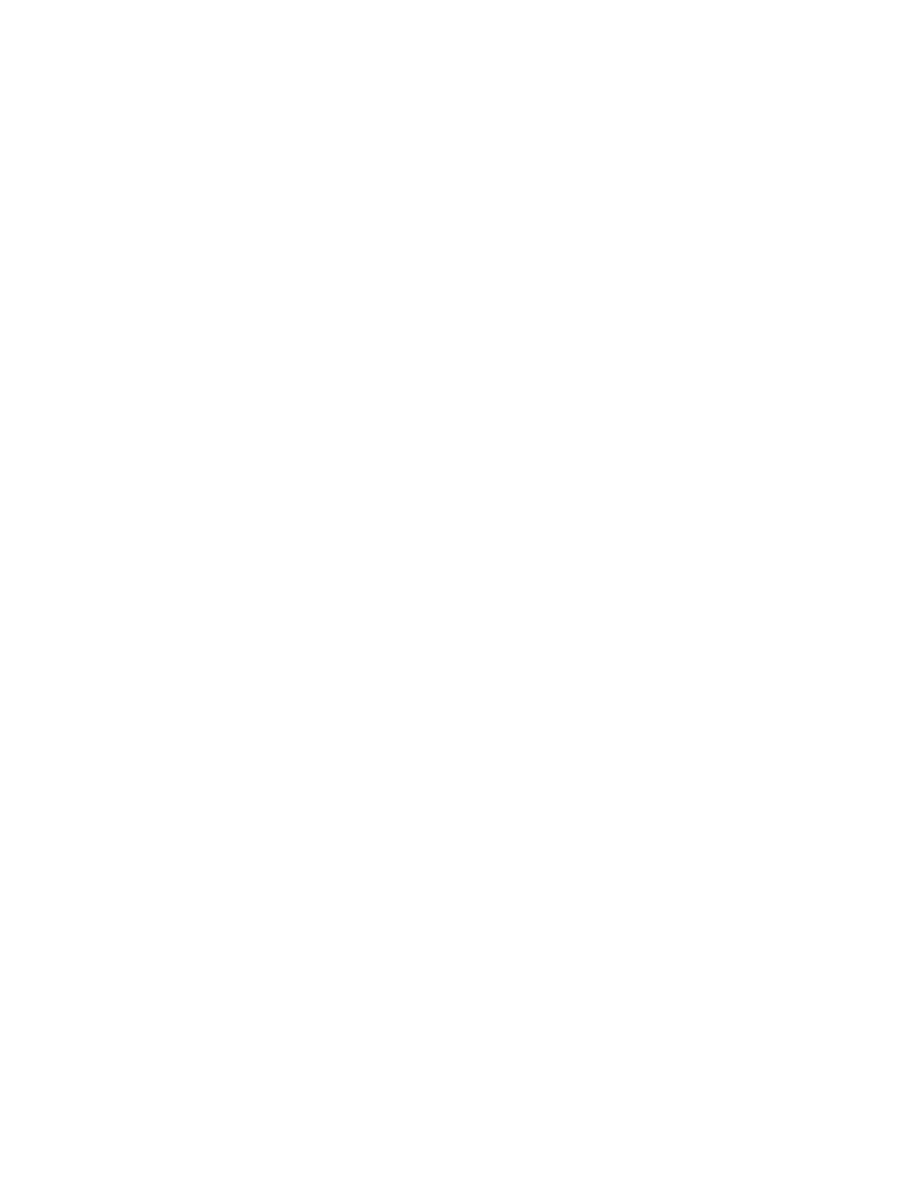
14
• Bei der Wahl der Option
Schwarzweiß
erfolgt der Druck nur in
Schwarz und Weiß (ohne Farbe oder Grautöne). Die Einstellung Nur
Schwarz ist für Glanzpapier nicht geeignet.
7.
Wählen Sie
Hintergrunddruck
, um Optionen für den Vorder- oder
Hintergrunddruck zu bestimmen und den Druckzeitpunkt festzulegen.
• Wählen Sie
Hintergrund
, um die Arbeit an einem Dokument
fortzusetzen, während der Druckvorgang ausgeführt wird.
• Wählen Sie
Vordergrund
, um schneller zu drucken. Mit dieser Option
können Sie erst nach Abschluss des Druckvorgangs andere Vorgänge
durchführen.
Für den Hintergrunddruck stehen noch weitere Funktionen zur Verfügung.
Doppelklicken Sie auf dem Schreibtisch auf das
hp deskjet 9xx-
Druckersymbol
, um Folgendes auszuführen:
•
Löschen eines Druckauftrags
- Klicken Sie zunächst auf den Druckauftrag und dann auf das
Papierkorbsymbol
oder
- Ziehen Sie das Dokumentsymbol in den Papierkorb.
In beiden Fällen wird nur der Druckauftrag gelöscht und nicht das
Dokument.
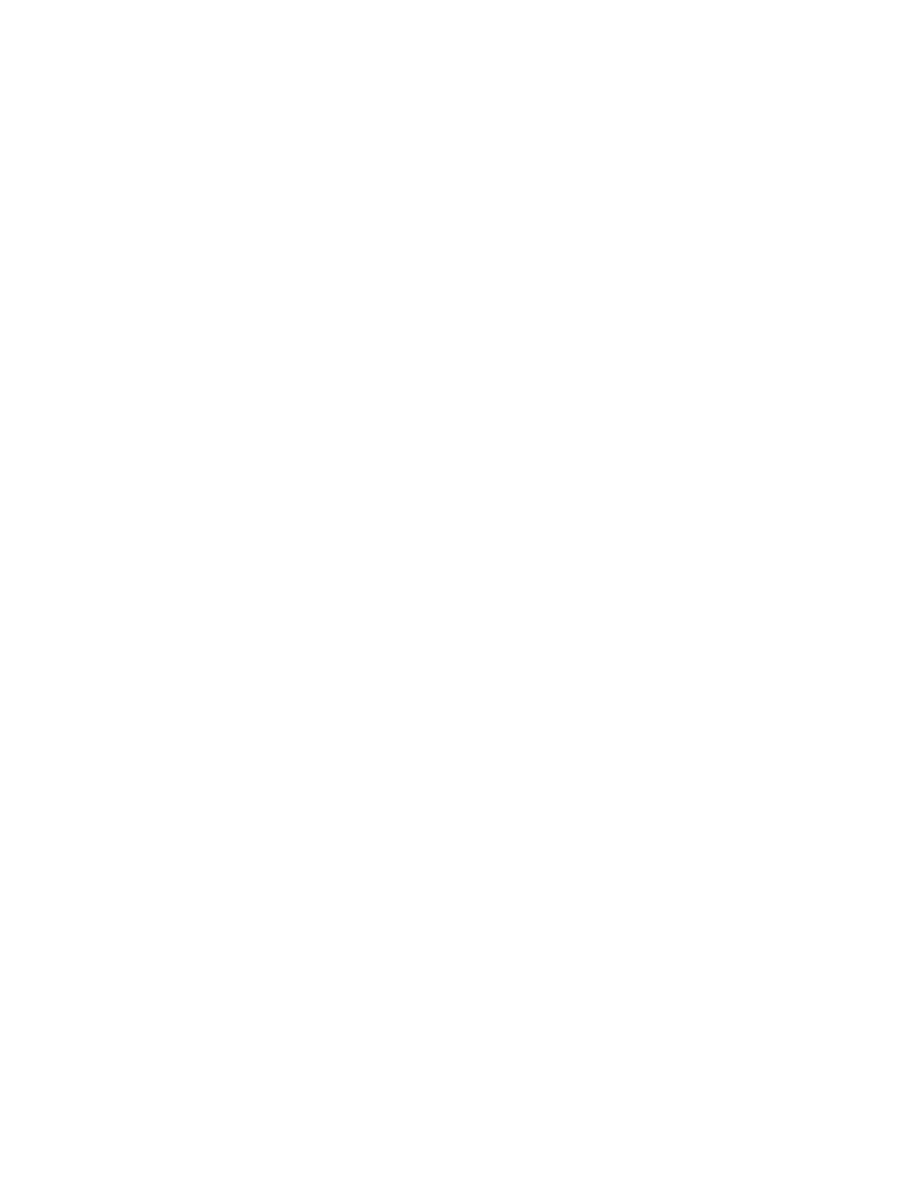
15
• Druckauftrag unterbrechen
- Klicken Sie zuerst auf den Druckauftrag oder das Symbol und dann
auf
Pause
.
Der Druckauftrag wird unterbrochen, bis Sie ihn wieder auswählen
und auf
Wiederaufnehmen
klicken.
- Ziehen Sie das Symbol für das Dokument in die Warteliste.
• Druckauftrag als „Dringend“ markieren
- Wählen Sie den Druckauftrag oder das Symbol aus, und klicken
Sie auf die
kleine Uhr
.
- Klicken Sie im angezeigten Dialogfeld auf
Dringend
. Dadurch wird
der Druckauftrag in der Liste an die erste Stelle gesetzt.
• Druckaufträge sortieren/Reihenfolge ändern
- Wählen Sie die Spaltenüberschrift der Spalte, die Sie sortieren
oder ändern möchten.
- Wählen Sie die Spaltenüberschrift
Druckzeit
, um die Reihenfolge
der Druckaufträge anzuzeigen und zu ändern.
- Ziehen Sie den Druckauftrag in der Spalte Name an die
gewünschte Stelle in der Liste.
• Druckvorgang anhalten und neu starten
- Wählen Sie aus dem Menü Drucken die Option
Warteschlange
anhalten
, um den Druckvorgang anzuhalten.
- Wählen Sie aus dem Menü Drucken die Option
Warteschlange
starten
, um den Druckvorgang erneut zu starten.
• Drucker wechseln
- Wenn Sie einen Druckauftrag auf einem anderen Drucker gleichen
Typs ausdrucken möchten, ziehen Sie das Druckauftragssymbol auf
das entsprechende Druckersymbol.
- Sind die Drucker nicht vom gleichen Typ, erlaubt die
Druckersoftware das Verschieben des Druckauftrags nicht.
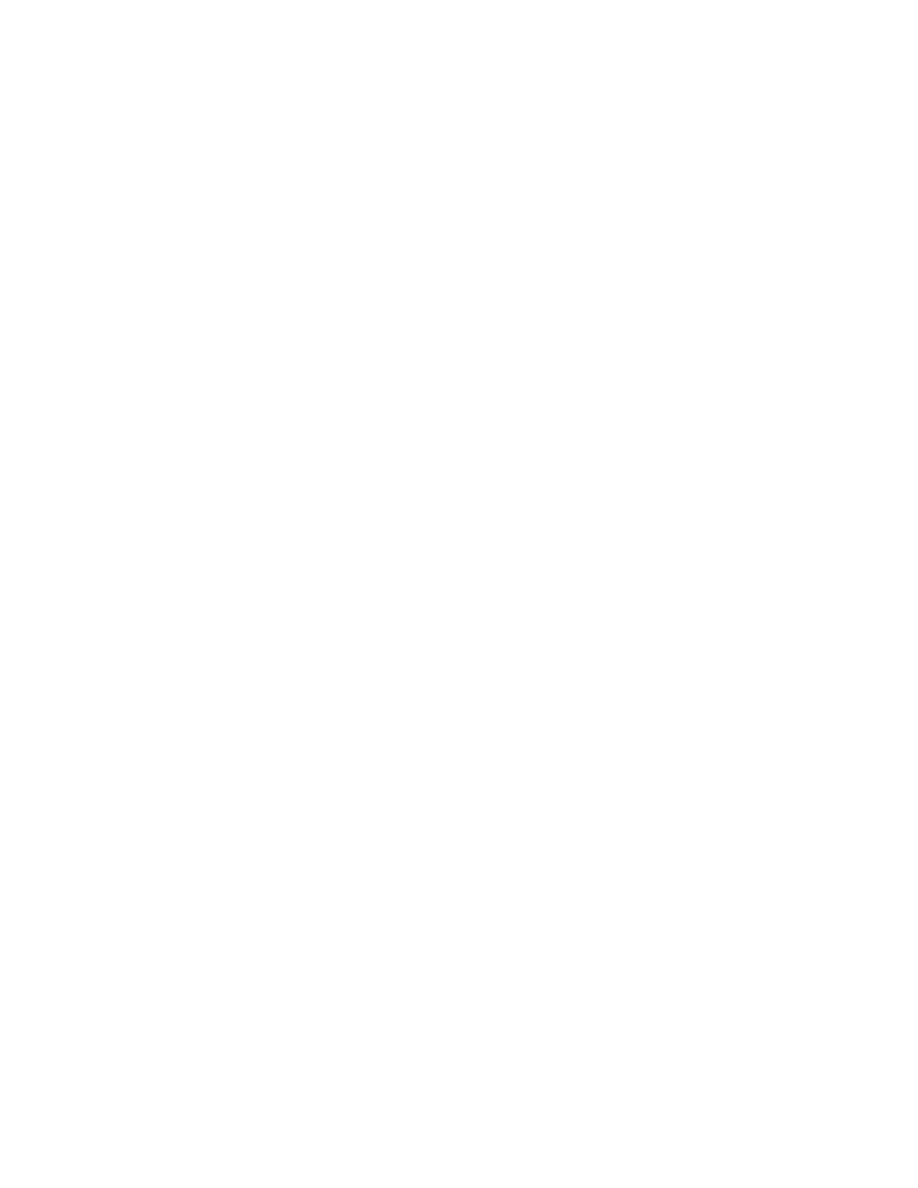
16
Verwenden der Optionsfelder im Druckdialogfenster
Am unteren Rand des Druckdialogfensters befinden sich die folgenden
Optionsfelder:
Standard:
Stellt die vorgegebenen Druckereinstellungen wieder her.
Einstellungen bearbeiten…:
Ermöglicht Ihnen das Bearbeiten der
gespeicherten Druckereinstellungen.
Aktuelle Einstellungen speichern…:
Ermöglicht Ihnen, den Einstellungen einen
Namen zuzuordnen und die Einstellungen unter diesem Namen zu
speichern.
Vorschau:
Ermöglicht Ihnen, das Dokument vor dem Drucken mit den
derzeitigen Einstellungen anzuzeigen.
Abbrechen:
Macht die festgelegten Einstellungen wieder rückgängig und
schließt das Druckdialogfenster.
OK:
Leitet den Druckvorgang ein.
Schreibtischdruck
Der Schreibtischdruck ermöglicht Ihnen das gleichzeitige Drucken mehrerer
Dokumente oder das Drucken eines für einen bestimmten Drucker
formatierten Dokuments. Verwenden Sie eine der folgenden Methoden, um
Dokumente vom Schreibtisch aus zu drucken:
• Ziehen Sie die Symbole der Dokumente, die Sie drucken möchten, auf
das Druckersymbol auf dem Schreibtisch.
• Wählen Sie die Symbole der zu druckenden Dokumente und klicken
Sie auf
Datei
>
Drucker
. Legen Sie auf der hp deskjet 9xx-Anzeige die
Druckoptionen fest, und klicken Sie auf
OK
.
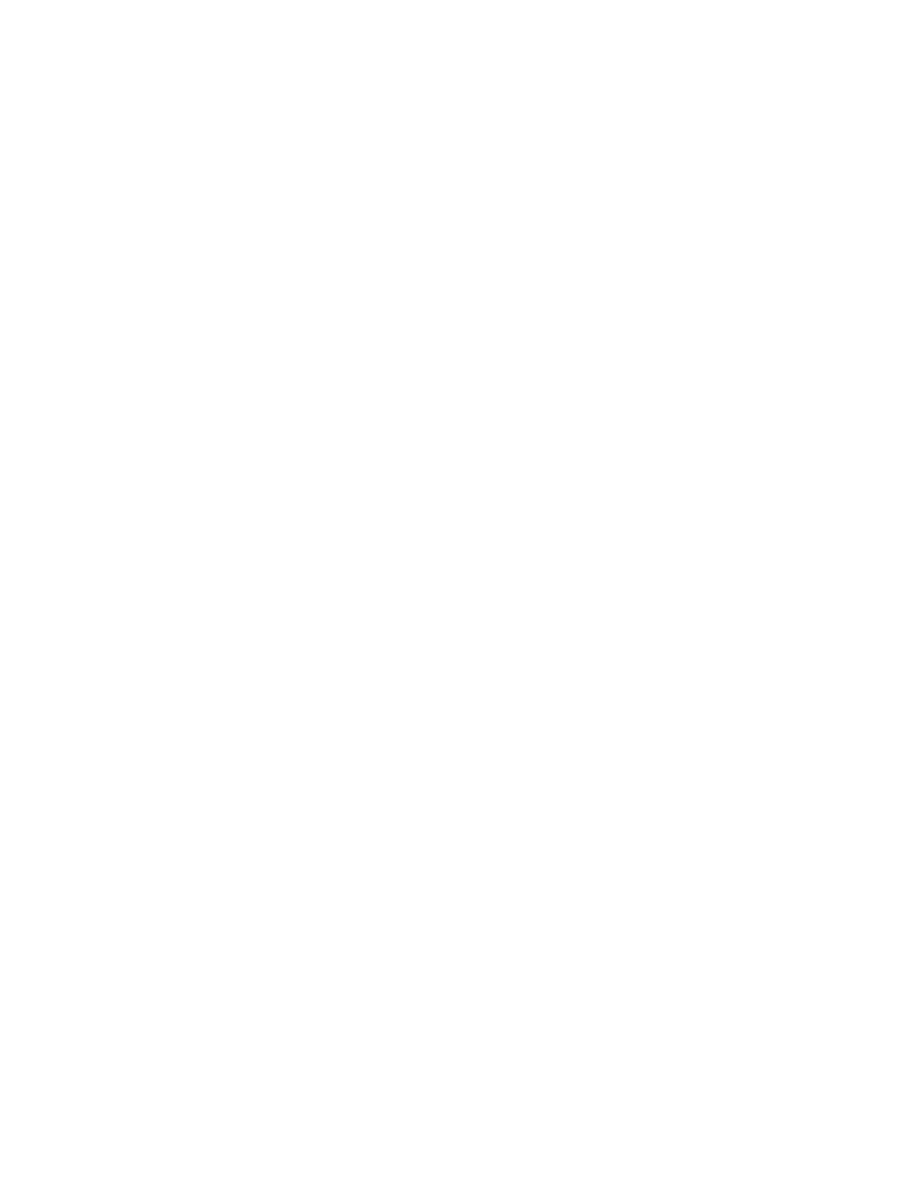
17